Windows平台软件打包工具(inno setup)的使用
Windows平台软件打包工具(inno setup)的使用
inno setup中文版下载地址
正版下载:https://jrsoftware.org/isdl.php
中文版下载:链接: https://pan.baidu.com/s/1BwgJm1jqLBCjRdfwpLgOPw?pwd=e2y9 提取码: e2y9
--来自百度网盘超级会员v5的分享
inno setup介绍
inno setup中文版是一个免费的安装制作软件,它既有适合新手的脚本向导,又有良好的脚本编辑环境,能够快速制作出标准Windows2000风格的安装界面,足以完成一般的安装任务。
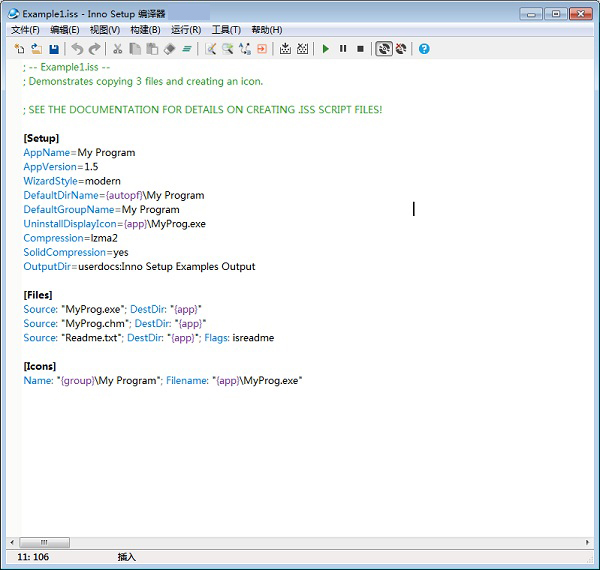
软件特色
1、包含ansi和unicode版本。
2、加入加密组件iscrypt.dll。
3、加入inno setup预处理器。(可选择安装)。
4、加入一些辅助工具。(可选择安装)。
Inno setup 打包教程
1、在主界面菜单中,点击 “文件” → “新建”,在弹出的 “Inno Setup 脚本向导” 对话框中点击 “下一步”
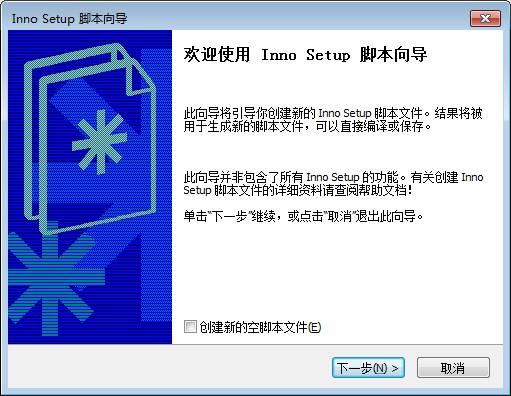
2、弹出的 “应用程序信息” 对话框里填写要制作程序 “安装包” 信息,点击“下一步” 弹出 “应用程序文件夹”
应用程序文件夹” 对话框如下图,一般默认即可
点击 “下一步” 弹出 “应用程序文件” 对话框,点击 “应用程序主执行文件(M)” 下的 “浏览”按钮
选择相应的应用程序主执行文件(TCP调试助手(V1.9)。exe)
再点击 “添加文件夹”按钮,在弹出的 “浏览文件夹”对话框选择要封装文件夹,单击“确定”
在弹出的“配置”对话框中点击“是”按钮
3、选中“ E:\TCP调试助手* ” ,点击 “编辑”按钮,便可定义刚才添加的文件夹制作成 “安装包” 之后的安装路径,一般默认即可
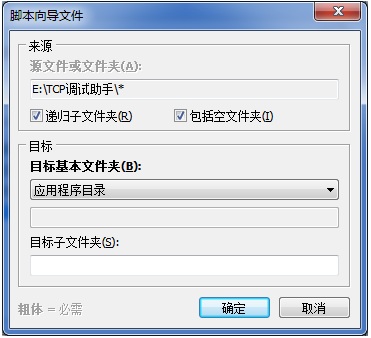
4、选择完成后点击 “确定” ,然后点击 “下一步” ,弹出 “应用程序图标” 对话框,勾选 “在开始菜单文件夹中创建卸载图标(U)”
5、点击 “下一步” ,弹出 “应用程序文档” 对话框,均可为空
6、完成之后点击 “下一步” 弹出 “安装语言” 对话框,根据需要勾选语言
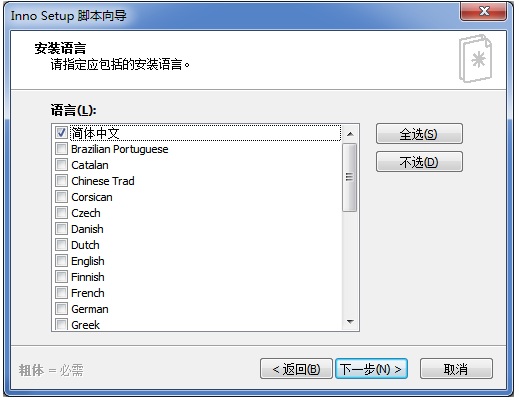
7、完成之后点击 “下一步” 弹出 “编译设置” 对话框
8、点击 “下一步” 弹出 “Inno Setup 预处理器” 对话框
点击 “下一步” 弹出 “你已经成功完成 Inno Setup 脚本向导”
9、点击 “完成” ,弹出 “Inno Setup 编译器” 提示窗口
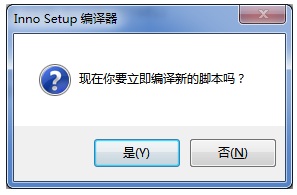
10、编译脚本



